发布时间:2016-05-23 11: 38: 19
使用Beyond Compare软件比较文件夹时,只需要使用简单的命令和操作,即可开启优质的对比体验,找出您感兴趣的差异,并帮助您快速整理差异文件。在文件夹比较中,可以通过复制差异文件的方法来整合对比文件夹之间的差异部分,接下来就和大家讲解一下,Beyond Compare复制文件的三种方式。
打开Beyond Compare软件,选择文件夹比较会话,打开会话操作界面。单击“浏览文件夹”按钮选择需要比较的文件夹。如下图图例所示,对比文件夹之间的差异部分以不同颜色标注显示。

复制文件时保持相对文件夹结构的意思是,确定所有选定的文件路径之间的最小差,并创建在目标文件夹中。
当您在复制文件时,您可以自定义目标位置存档文件,如果归档文件不存在,Beyond Compare将会为您创建它。
在复制文件时,如果您选择以保持基点文件夹结构的方法复制文件,那么目标文件夹将会创建完整路径。
例如,现在将文件夹比较会话界面右侧窗格的差异文件“图纸一”复制到左侧窗格中,该文件在复制后,会自动新建“工程一”父文件夹,以保持完整的文件路径。
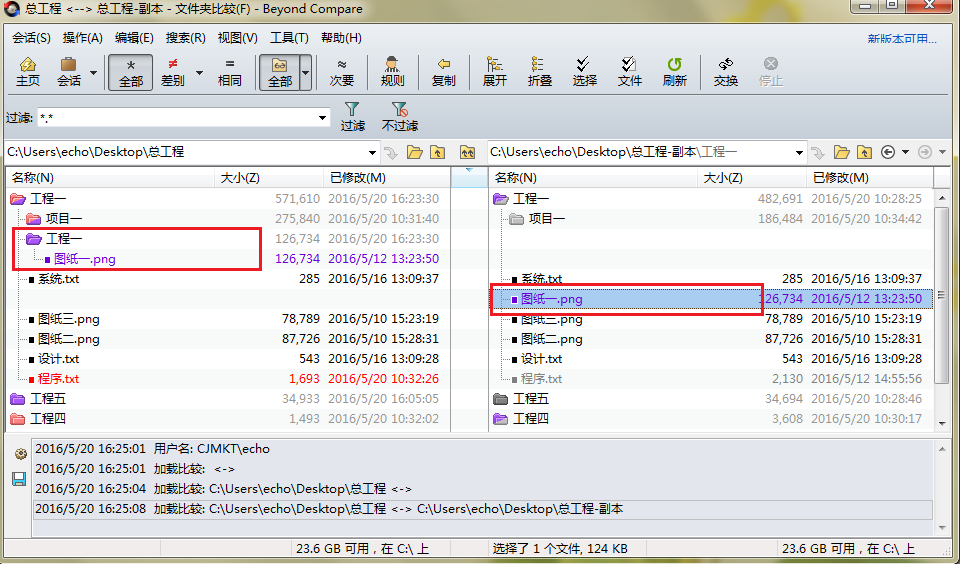
选择“复制文件时不保持文件夹结构”的方式复制文件夹,可以忽略所有的路径信息,直接将所有选定的文件复制到目标文件夹中。
上述内容详细的讲解了,在文件夹比较时复制差异文件的方法,当您选择不同的复制方式时,所创建的复制文件路径也会不同。您可以根据您个人整合差异文件的标准,选择适合的方式去复制文件,如果您还想要掌握Beyond Compare生成文件比较报告的操作技巧,可参考教程:使用Beyond Compare如何生成文件比较报告。
展开阅读全文
︾